SSL証明書(企業認証SSLの場合)の更新は以下の手順で行います。
弊社が取り扱いしている企業認証SSL証明書(デジサート、ジオトラスト、コモド)の更新手順です。
また、お客様のウェブサイトのSSL通信の為のインストールが対象で、WWWサーバー以外のサーバーサービスへのSSL導入は別途ご相談ください。
前年度と異なる組織名となる場合
新規導入手続きとなります。
更新手続き完了までの必要日数
3営業日~14営業日
※認証局からの電話確認がお客様不在の為確認できなかった場合や、追加で書類提出が必要になった場合などで、証明書発行が遅れ上記以上の日数がかかる場合がございます。
※SSL証明書のインストール以外にSSL導入によるウェブサイトの改修もご依頼されている場合は、それ以上の日数を必要とする場合もございます。
更新手続きの流れ
-
更新手続き時期のお知らせ
-
更新手続きのご依頼と申請情報の送信
-
更新手続きのご依頼受諾とご案内
-
CSRの作成と証明書更新の申請
-
申請情報を元に審査・証明書発行
-
証明書インストール
-
インストール完了の報告と請求書発送
-
更新料金のご入金
- お客様が行う手続き
- 当社が行う作業・手続き
- 証明書発行元
更新手続き時期のお知らせ
更新期限約1か月前になりましたら、メールにて更新時期のお知らせを送信します。そのメールには、更新費用のお見積り金額も記載しています。
更新手続きのご依頼と申請情報の送信
更新する場合は、記載された更新依頼期限日までに、こちらの専用フォームから申請情報を入力して送信してください。
更新しない場合は、このメールの返信で更新しない旨をお伝えください。
更新依頼期限日まで送信いただけない場合は、証明書有効期限を過ぎますと自動的にSSL証明書が無効となります。無効になった場合のWebサイトの影響はこちらをご覧ください。
更新手続きのご依頼受諾とご案内
専用フォームからの申請情報送信を弊社にて確認しましたら、依頼受諾のメールを送信します。
もし翌営業日中に、依頼受諾のメールが来ない場合は、何らかの原因で情報送信がされていない場合がございますので、恐れ入りますが「info@neoworks.jp」まで直接メール送信してください。
CSRの作成と証明書更新の申請
お送りいただきました申請情報を元に、CSRという証明書申請の為のデータを作成します。この証明書を元に、現SSL認証局に申請致します。
サーバー上での設定作業に必要な情報について
SSL証明書のCSR作成や証明書インストールをする関係で、サーバーコントロールパネルへのログイン情報や、rootログイン情報が必要となります。
前回ご依頼時から、これらのログイン情報を変更している場合は、改めてログイン情報をお知らせください。
また、SSL証明書申請の為に、admin@お客様のドメイン又はwebmaster@お客様のドメインでメールアドレスを作成させていただいています。詳しくはこちらをご覧ください。
申請情報を元に審査・証明書発行
前年度と異なる登録住所・担当者の場合
認証局からお客様担当者への電話確認がある場合がございますのでご対応ください。
電話確認は、DUNSナンバーまたは、iタウンページ(第三者データベース)で確認できる代表電話番号宛てになります。
また、DUNS情報を更新されていない場合は、DUNS情報修正を行ってください。
電話確認
更新時は、新規申請の時の様な審査はございませんが、場合によっては認証局からお客様担当者への電話確認がございますのでご対応ください。
電話では、以下の内容が確認されます。
- 証明書の申請意思確認(コモンネーム・追加ドメイン・申請証明書名)
- 申請企業の確認
英語表記会社名と所在地を伝えてください。(申請情報と同じである必要があります) - 申請責任者の正社員確認
役職を伝えてください。(申請情報と同じである必要があります) - 技術担当者の会社名・メールアドレスの確認(聞かれないこともあります)
一定条件(審査履歴)を満たした場合、電話確認でなくオンライン認証が行われます
申請責任者のメールアドレスに、以下のメールが届きます。
※件名や内容は、以下とは異なる場合がございますが、目的は同じです。
[@digicert.com]のメールアドレスから送信確認したら以下の手順でオンライン認証してください。件名
SSL Certificate order requires approval
内容
以下の様な内容のメールが送信されます。Approve or reject this order:のURLをクリックしてください。
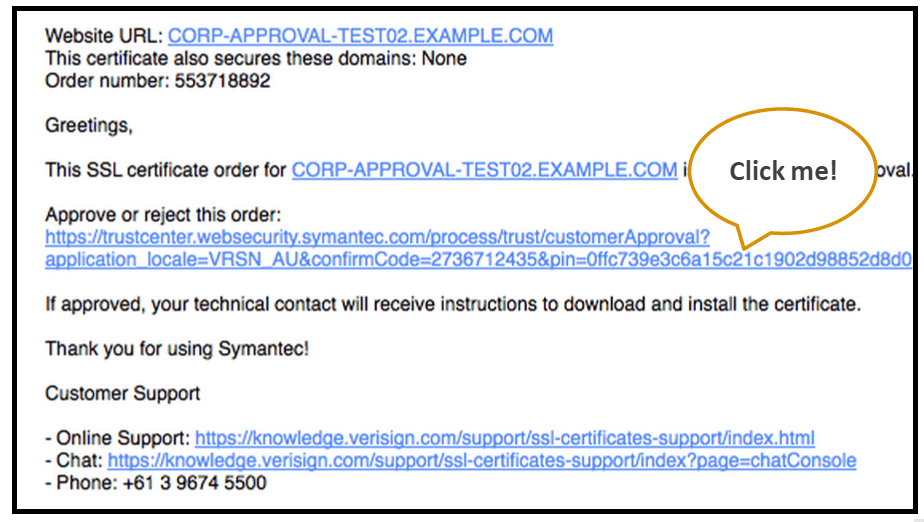
認証ページ
ブラウザで、クリックしたURLを開くと以下の様な内容のページが表示されますので、「Approve」をクリックしてください。
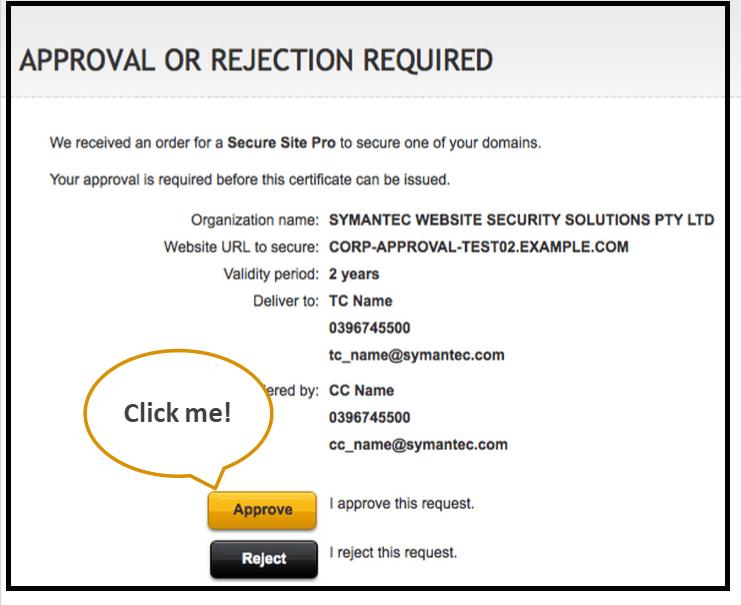
認証局で審査通過すると証明書が発行されます。
発行された証明書は、申請責任者と弊社宛にメール送信されています。
証明書インストール
インストールされた証明書をサーバーにインストールします。
インストール完了の報告と請求書発送
新しいSSL証明書のインストールが完了しましたら、インストール完了の報告をします。
こちらの方法で証明書有効期限が延長されている事をご確認ください。
また、SSL証明書更新料金の請求書を発送いたします。
更新料金のご入金
請求書記載の金額を、指定期日までにお支払いください。
SSL証明書の認証局や認証タイプを変えたいお客様
現在使用しているSSL証明書の認証局(ジオトラスト→シマンテックへ変える場合など)や、認証タイプを変えたい場合(ドメイン認証→企業認証に変えたい場合など)は、新規での手続きとなります。新規手続きについては、こちらをご覧ください。
SSL証明書の更新手続き(企業認証SSLの場合)の関連記事
この記事には、以下の関連記事がございます。合わせてご覧ください。

SSL証明書(ドメイン認証SSLの場合)の更新は以下の手順で行います。
弊社が取り扱いしているSSL証明書(ジオトラスト、コモド、JPRS)の更新手順です。
また、お客様のウェブサイトのSSL通信の為のインストールが対象で、WWWサーバー以外のサーバーサービスへのSSL導入は別途ご相談ください。
更新手続き完了までの必要日数
2営業日~7営業日
※SSL証明書のインストール以外にSSL導入によるウェブサイトの改修もご依頼されている場合は、それ以上の日数を必要とする場合もございます。
更新手続きの流れ
-
更新手続き時期のお知らせ
-
更新手続きのご依頼と申請情報の送信
-
更新手続きのご依頼受諾とご案内
-
CSRの作成と証明書更新の申請
-
申請情報を元に審査・証明書発行
-
証明書インストール
-
インストール完了の報告と請求書発送
-
更新料金のご入金
- お客様が行う手続き
- 当社が行う作業・手続き
- 証明書発行元
更新手続き時期のお知らせ
前回も弊社にSSL証明書の更新又は新規インストールをご依頼いただいている場合。
前回は他社様にご依頼されている場合は、2へお進みください。更新期限約1か月前になりましたら、メールにて更新時期のお知らせを送信します。そのメールには、更新費用のお見積り金額も記載しています。
更新手続きのご依頼と申請情報の送信
更新する場合は、記載された更新依頼期限日までに、こちらの専用フォームから申請情報を入力して送信してください。
更新しない場合は、このメールの返信で更新しない旨をお伝えください。
更新依頼期限日まで送信いただけない場合は、証明書有効期限を過ぎますと自動的にSSL証明書が無効となります。無効になった場合のWebサイトの影響はこちらをご覧ください。
尚、弊社とサーバー・SSL証明書以外で新規以外のお取引のあるお客様及び、特定のお客様以外は「前金制」となります。その場合は、入金確認後に次の手続き移ります。
更新手続きのご依頼受諾とご案内
専用フォームからの申請情報送信を弊社にて確認しましたら、依頼受諾のメールを送信します。
もし翌営業日中に、依頼受諾のメールが来ない場合は、何らかの原因で情報送信がされていない場合がございますので、恐れ入りますが「info@neoworks.jp」まで直接メール送信してください。
CSRの作成と証明書更新の申請
お送りいただきました申請情報を元に、CSRという証明書申請の為のデータを作成します。この証明書を元に、現SSL認証局に申請致します。
サーバー上での設定作業に必要な情報について
SSL証明書のCSR作成や証明書インストールをする関係で、サーバーコントロールパネルへのログイン情報や、rootログイン情報が必要となります。
前回ご依頼時から、これらのログイン情報を変更している場合は、改めてログイン情報をお知らせください。
また、SSL証明書申請の為に、admin@お客様のドメイン又はwebmaster@お客様のドメインでメールアドレスを作成させていただいています。詳しくはこちらをご覧ください。
申請情報を元に審査・証明書発行
弊社からの申請を元に認証局は簡単な審査※1を行い証明書が即日~翌日に発行されます。
発行された証明書は、弊社宛にメール送信されています。
※1 SSL証明書の申請者とドメインの所有者が一致しているか?の審査があります。
証明書インストール
インストールされた証明書をサーバーにインストールします。
また、次の設定もご依頼されている場合は、これらの設定を行います。
- ウェブサイト全体の常時SSL化
- サイトシールの設置(一部ページ)
- サイトシールの設置(全てのページ)
※2 これらの作業は、SSL更新作業料には含まれていません。別途見積が必要となります。
インストール完了の報告と請求書発送
新しいSSL証明書のインストールが完了しましたら、インストール完了の報告をします。
こちらの方法で証明書有効期限が延長されている事をご確認ください。
また、SSL証明書更新料金の請求書を発送いたします。
更新料金のご入金
請求書記載の金額を、指定期日までにお支払いください。
異なるSSL証明書に変更したいお客様
現在使用しているSSL証明書とは異なるSSL証明書(Comodo SSL→ジオトラスト クイックSSLプレミアムなど)に変更する場合は新規での手続きとなります。新規手続きについては、こちらをご覧ください。
SSL証明書の更新手続き(ドメイン認証SSLの場合)の関連記事
この記事には、以下の関連記事がございます。合わせてご覧ください。
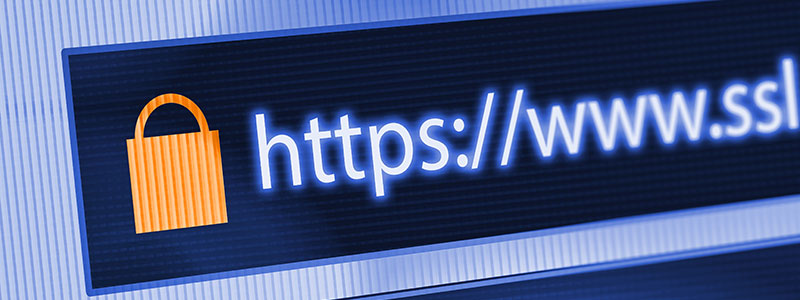
当サービスについて
このSSL設定代行サービスは、SSL証明書をご利用中のサーバーへ設定して、お客様のウェブサイトの常時SSL化を導入する為のサービスです。
SSL証明書とは?
SSL証明書とは、ブラウザとウェブサーバ間でのデータの通信を暗号化し、送受信させる仕組みの事です。
詳しくはこちらをご覧ください。
取扱いSSL証明書
当社取扱いのSSL証明書は、以下をご覧ください。
当サービスのSSL証明書設定代行は、当社でご購入いただいたSSL証明書を設定代行するサービスです。
他社で購入したSSL証明書の設定代行は行っておりません。
サービス内容
当サービスをご依頼のお客様のウェブサイトに、SSL証明書のインストール、常時SSL化の為の設定を行います。
現在運用中のウェブサイトが
非SSL(http://ではじまるURL)のお客様
当社で制作・他社で制作に関わらず運用中のウェブサイトを常時SSL化(https://ではじまるURL)に改修したいお客様にお勧めのサービスです。
運用中のウェブサイトに、SSL証明書を導入し、常時SSL化の為の設定、改修を行います。
料金
初期費用
SSL証明書
料金- +
- SSL証明書設定料金(初年度)
- +
- 常時SSL化
改修料金 - =
- 初回
常時SSL化設定料金
更新費用(次年度以降1年毎)
SSL証明書
料金- +
- SSL証明書設定料金(更新時)
- =
- SSL証明書
更新費用
異なるSSL証明書に変更する場合
SSL証明書
料金- +
- SSL証明書設定料金(初年度)
- =
- SSL証明書
変更費用
ご利用中のサーバーが独自SSLに対応していない場合
ご利用中のサーバーが独自SSLに対応していない場合や、当社サービスのSSL証明書を利用しない場合でも、 常時SSL化改修を承ります。
ご利用中のサーバーへの独自SSL申込・更新手続きは、お客様ご自身でお願い致します。
常時SSL化の為の設定、改修
初回
-
証明書の申請・インストール ※
新規SSL証明書の申請から認証局から発行されたSSL証明書のインストールを行います。
※ご利用中のサーバーが独自SSLに対応していない場合や、当社サービスのSSL証明書を利用しない場合は除く
新規でSSL証明書の申請~インストールまでの手順は、以下をご覧ください。
-
http⇒httpsへのリダイレクト設定
HTTP(非SSL通信)でアクセスしてきた場合に、HTTPS(SSL通信)へリダイレクト設定します。
ウェブサイトのどのページにアクセスしてもリダイレクトされる様設定します。 -
サイトシールの設置
購入したSSL証明書に、サイトシールの機能がある場合で、ウェブサイトへの設置を希望する方は設置致します。
サイトシールとは
サイトシールとは、以下の様な画像をクリックすると、設置したコモンネーム(申請したドメイン名)などの情報が表示され、ウェブサイトの正当性を証明する認証局が提供している機能です。
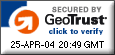
設置場所
問い合わせフォームなど特定のページ又は、共通フッタなどに設置します。
-
CMSに設定されたドメインの設定変更
WordPressやMovableTypeなどのCMS(ご利用の場合)に設定されているドメインをhttp⇒httpsへ全て変更します。
-
メールテンプレートに記載されたドメインの変更
メールフォームなど自動送信メールのテンプレートに記載されているURLをhttp⇒httpsへ全て変更します。
-
動作確認
常時SSL化した事により、各ページの表示や動作に問題が無いか、全てのページを動作確認します。
-
動作確認で警告が出たページを修正
各ページの動作確認で次の様な問題があったら修正します。
非SSLのウェブサイトを常時SSLにすると、以下の様な警告が出る事があります。

これは、HTML、CSS、JavaScript、PHPなどのプログラムファイルから、別のファイルを参照する際に非SSL通信で参照しているものが含まれている為です。
この様に、非SSL通信で参照している部分をSSL通信に修正致します。
※ SSLを導入していない別サイトのリンクは、問題ありません。
SSL証明書の更新時
-
証明書の申請・インストール ※
SSL証明書の更新申請から認証局から発行された更新済SSL証明書のインストールを行います。
※ご利用中のサーバーが独自SSLに対応していない場合や、当社サービスのSSL証明書を利用しない場合は除く
当社でウェブサイト制作をご依頼されたお客様
料金
当社でウェブサイト制作をご依頼されたお客様は、予め常時SSL化するか否かの確認を取ります。従って確認が取れたお客様には制作段階から常時SSLを考慮して制作します。
従って、 SSL証明書費用と SSL証明書設定料金(初年度)以外は、いただく事はありません。
SSL証明書の更新時は、 SSL証明書費用と SSL証明書設定料金(更新時)のご請求となります。
ご利用中のサーバーが独自SSLに対応していない場合
ご利用中のサーバーが独自SSLに対応していない場合や、当社サービスのSSL証明書を利用しない場合は、ご利用サーバーにおいてお客様ご自身で設定を行ってください。
SSL証明書の更新手続きについても、お客様ご自身でお願い致します。
尚、ウェブサイト制作をご依頼されたお客様は、当サービスを利用しなくても常時SSLを考慮して制作します。
常時SSL化完了までの流れ
- 当社と過去に取引がある方
- 当社に初めてご依頼される方
-
- お客様が行う手続き
- 当社が行う作業・手続き
-
お見積り依頼
メールにて見積依頼をお願いします。
以下をコピー&ペーストしてメール送信してください。
-
お見積り送付
送信していただいた内容を元に見積書(PDF)を指定されたメールアドレス宛に送付いたします。
※尚、お知らせいただいたウェブサイトによっては、追加で情報をお願いする場合もございます。予めご了承ください。
-
発注依頼
お見積りご検討の上、正式にご依頼いただける場合は、見積送付メールの返信でお知らせください。
-
ご利用中サーバーのログイン情報送付
ご利用中のサーバーについてのログイン情報をメールで送付してください。
必要な情報は、以下をご覧ください。
-
SSL証明書の取得とインストール
新規SSL証明書の申請から認証局から発行されたSSL証明書のインストールを行います。
※ご利用中のサーバーが独自SSLに対応していない場合や、当社サービスのSSL証明書を利用しない場合は除く
新規でSSL証明書の申請~インストールまでの手順は、以下をご覧ください。
-
常時SSL化の為の設定、改修
常時SSL化の為の設定や、ウェブサイトデータの改修を行います。
-
動作確認
常時SSL化の為の設定や、ウェブサイトデータの改修が完了したら、動作確認を行います。
-
作業完了の報告と請求書発送
動作確認後、メールにて作業完了の報告と作業明細書(PDF)を送付いたします。
また、お知らせいただいた住所へ請求書を郵送※いたします。
※PDFでのメール添付も可能です。ご希望の方は、作業完了報告のメールの返信でお知らせください。
-
料金のご入金
請求書記載の金額を、指定期日までにお支払いください。
-
- お客様が行う手続き
- 当社が行う作業・手続き
-
お見積り依頼
メールにて見積依頼をお願いします。
以下をコピー&ペーストしてメール送信してください。
-
お見積り送付
送信していただいた内容を元に見積書(PDF)を指定されたメールアドレス宛に送付いたします。
※尚、お知らせいただいたウェブサイトによっては、追加で情報をお願いする場合もございます。予めご了承ください。
-
発注依頼
お見積りご検討の上、正式にご依頼いただける場合は、見積送付メールの返信でお知らせください。
請求書をPDFファイルで送付いたします。
-
料金のご入金
請求書記載の金額を、請求書記載の指定口座までお支払いください。
※恐れ入りますが、振込手数料はご負担ください。
入金を確認しましたら、次の当社が行う作業・手続きを開始致します。
-
ご利用中サーバーのログイン情報送付
ご利用中のサーバーについてのログイン情報をメールで送付してください。
必要な情報は、以下をご覧ください。
-
SSL証明書の取得とインストール
新規SSL証明書の申請から認証局から発行されたSSL証明書のインストールを行います。
※ご利用中のサーバーが独自SSLに対応していない場合や、当社サービスのSSL証明書を利用しない場合は除く
新規でSSL証明書の申請~インストールまでの手順は、以下をご覧ください。
-
常時SSL化の為の設定、改修
常時SSL化の為の設定や、ウェブサイトデータの改修を行います。
-
動作確認
常時SSL化の為の設定や、ウェブサイトデータの改修が完了したら、動作確認を行います。
-
作業完了の報告
動作確認後、メールにて作業完了の報告と作業明細書(PDF)を送付いたします。
設定できるサーバー
当サービスで設定できるサーバーは以下の通りです。
- 共用サーバーご利用の方
- 当社専用サーバーサービスご利用の方
- 他社専用サーバー、VPS、クラウドサービスご利用の方
-
- 当社の共用サーバー通常プランご利用のお客様
共用サーバー通常プラン 独自SSLオプション - 当社の共用サーバーマネージドプランご利用のお客様
共用サーバーマネージドプラン 独自SSLオプション - 独自SSLの持ち込みが可能な他社レンタルサーバー
詳しくはこちら
- 当社の共用サーバー通常プランご利用のお客様
-
全てのお客様で利用可能です。
-
次の条件で利用可能です。
OS CentOS 6以上、 Red Hat Enterprise Linux 6以上、CentOS Stream 8以上、Ubuntu 16以上 webサーバー Apache 2.4.x 以上、NGINX 1.14以上 TLS/SSLライブラリ OpenSSL
常時SSL化設定代行サービスについての関連記事
この記事には、以下の関連記事がございます。合わせてご覧ください。

SSLの設定が完了しましたら、証明書インストール完了をメールでご報告致します。
この時、発行された証明書をまとめたZIPファイルを添付いたしますので次回有効期限まで大切に保存してください。
証明書の有効期限内にサーバーを移転する時に必要
送付した証明書は、有効期限内にサーバーを移転する際に必要となります。
有効期限の残っている証明書は、移転先のサーバーでも使用できます。(但し、独自SSLが設定可能な場合に限る)
有効期限の残ったSSL証明書について詳しくはこちらをご覧ください。
送付するファイルについて
送付するファイルは、SSL証明書の認証局によって異なりますが、主に次のファイルを送付いたします。
デジサート社製(ジオトラスト含む) SSL証明書の場合
| ファイル名 | 用途 |
|---|---|
| ドメイン名.crt | 今回取得された証明書です。 |
| DigiCertCA.ca | 中間証明書です。 |
| TrustedRoot.ca | ルート証明書です。 |
コモド社製 SSL証明書の場合
| ファイル名 | 用途 |
|---|---|
| ドメイン名.crt | 今回取得された証明書です。 |
| ドメイン名.ca-bundle | 中間証明書とルート証明書です。 |
GlobalSign AlphaSSL ワイルドカード証明書の場合
| ファイル名 | 用途 |
|---|---|
| ドメイン名.crt | 今回取得された証明書です。 |
| ドメイン名.ca | 中間証明書です。 |
| ドメイン名.pem | 証明書+中間証明書(PKCS7形式)です。 |
SSL導入後(又は更新後)に送付するZIPファイルについての関連記事
この記事には、以下の関連記事がございます。合わせてご覧ください。
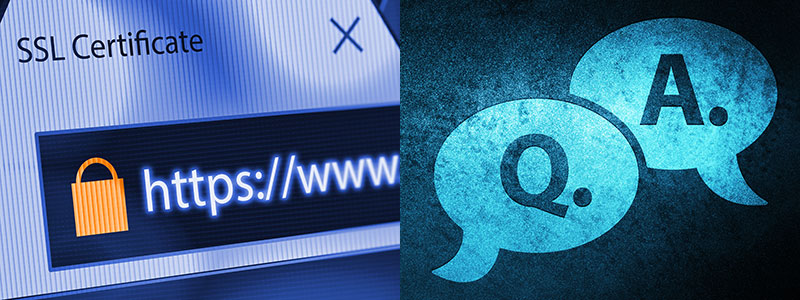
SSL証明書の導入後、.well-knownというフォルダがドキュメントルートに作成されている場合がございますが、なるべく削除しないでください。
このフォルダについては こちらをご覧ください。
.well-knownというフォルダは削除していいですか?の関連記事
この記事には、以下の関連記事がございます。合わせてご覧ください。
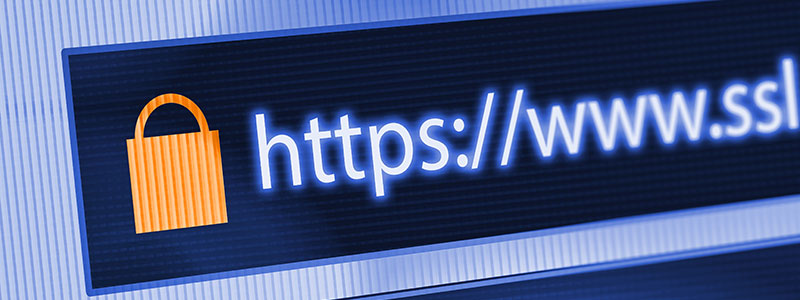
SSLとは
SSL(Secure Sockets Layer)とは、ブラウザとウェブサーバ間でのデータの通信を暗号化し、送受信させる仕組みのことです。
インターネットは、その仕組み上悪意のある第三者が通信の中身を盗み見る事が可能です。閲覧しているウェブサイトのアドレス、問い合わせフォームへ入力して送信した内容、クレジットカードの番号、色々なパスワードが暗号化されていないと、そのままの情報で送信されているので通信経路の悪意のある人に知られてしまいます。
これを防止する為に、その通信を暗号化して相手に送り、届いた先で復号化する為にSSLが必要です。
SSL証明書とは?何故SSL証明書が必要なのか?
SSL証明書が何故必要なのか?を理解する為には、先ず暗号化する為の方式を知る必要があります。
この暗号化する為に用いられるのが『鍵』と呼ばれる変換方式で、2の方式で成り立っています
公開鍵暗号方式 PKI
この方式は暗号化と復号化する時に、異なる鍵を使用する方式です。
あらかじめ対になった鍵(公開鍵と秘密鍵)を用意して暗号化・復号化を行います。
公開鍵で暗号化されたものは、対である秘密鍵でなければ復号できない仕組みです。
公開鍵・秘密鍵は対でしか機能しないので、片方が流出しても復号化される危険性が無い為、安全性が高くなります。
但し、暗号化・復号化の処理に負荷が掛かるというデメリットがあります。
共通鍵暗号方式
暗号化と復号化を同じ鍵を使用する方式です。ある共通鍵と暗号化したものは、同じ共通鍵でしか復号化できません。
公開鍵暗号方式に比べ、暗号化・復号化の処理が早いというメリットがあります。
1つの鍵で暗号化・復号化する為、流出してしまうとそのまま悪用できる危険性があります。その為、鍵の管理を厳重に行う必要があります。
SSL証明書を使った暗号化通信では、この2つの通信方式を使い分けています。
公開鍵暗号方式で通信を確立して、共通鍵暗号方式で実際のデータのやり取りを行う仕組みとなっています。
サーバーの正当性を証明する認証局の存在
上記の公開鍵暗号方式、共通鍵暗号方式に加えサーバー証明書を使った暗号化通信では更に安全な通信を行う為の仕組みを用意しています。
HTTPからHTTPSへ
暗号化されていない状態のインターネット通信はHTTPが使用されますが、この状態はデータは平文(暗号化されていない状態)で送信されます。
この状態だと、その仕組み上盗み見る事が簡単なので、悪意のある攻撃に晒される危険性があります。
対してHTTPS(HTTP over SSL/TLS)通信は、SSL証明書を使用して上記の鍵を使用した通信の暗号化に加えて、サーバー認証も行います。
サーバー認証とは
受信者が、これから接続するサーバーは信頼できるサーバーかどうかのチェックを行い、サーバーの身分証明を提示させて確認した上で通信を開始する認証です。
このサーバー認証と、暗号化を併用する事で、盗聴・なりすましの危険性からWebサイトの訪問ユーザーを被害から守ります。
認証局の役割
上記の様な役割の為に用意されるサーバー証明書は、信頼ある第三者機関である認証局(CA)から発行され、通信先のサーバーが本物である証明をして、悪意のある第三者によるなりすましを防止します。
当社ではウェブサイトを運営されているお客様全てに、常時SSL化をお勧めしています。
SSLを導入されていないお客様向けに、常時SSL化設定代行サービスをご用意しております。ぜひご検討ください。
SSL証明書とはの関連記事
この記事には、以下の関連記事がございます。合わせてご覧ください。
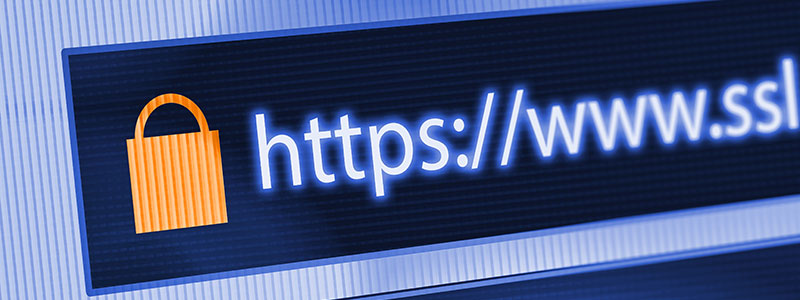
常時SSL化をお勧めする訳
従来のHTTP通信は、訪問者に送信するデータを平文(暗号化されていない状態)のまま送信します。この方式では盗聴・盗聴からのデータ改竄、悪意のあるサイトへの誘導、ウェブサイトのなりすましなどの被害の糸口となります。
昨今はより生活におけるインターネットの依存度が高くなった影響で、運営側・訪問者双方に対する被害も急増しており、手口も巧妙になって来ております。
SSLは、サーバーと訪問者間の通信を暗号化し、サーバーの正当性を証明する事で、より安全な通信を実現します。SSL証明書をご利用中のサーバーにインストールする事で、常時SSL化ウェブサイトとして運営する事ができます。
常時SSL化によって、全ての被害を防ぐ事は出来ませんが、ウェブサイトの脆弱性対策として有効です。未だSSL化されていないウェブサイトを運営されているお客様がおりましたら、是非常時SSLをご検討ください。
SSLを導入されていないお客様向けに、常時SSL化設定代行サービスをご用意しております。ぜひご検討ください。
常時SSL化とは
ウェブサイトの一部コンテンツだけに、SSLを導入するのではなくサイト全体にSSLを導入する事です。
数年前まで、SSL証明書を導入するウェブサイトは問い合わせフォームや、アンケートフォームなどフォームを設置したサイトの限られたコンテンツのみに導入するのが、通常でした。
ウェブサイト全体にSSLを導入するサイトは、ECサイトやグループウェアなどサイト全体がセキュアである必要があるウェブサイトくらいでしたが、昨今はどんなサイトでも、サイトのどのページでもSSL通信すべきという傾向にあります。
今やウェブサイトに常時SSL化は欠かせない。その訳は?
常時SSL化がウェブサイトの標準となったのは、2018年7月に公開されたGoogleのブラウザ「Chrome68」がきっかけです。既に世界シェア一位の座にあるブラウザの、このバージョンでは全てのHTTP通信(SSL暗号化されていない)ウェブサイトに対し、「保護されていない通信」と表示される様になりました。
他のブラウザもこれに倣い、SSLで無いウェブサイトに対してアドレスバーに何らかの警告を出す様になりました。
各ブラウザの警告
google chromeの場合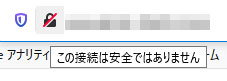 MicroSoft Edgeの場合
MicroSoft Edgeの場合
SEO対策への影響
常時SSL化が普及したきっかけは、常時SSL化にすればSEO対策になるという噂が流れた事も原因かと思われます。
確かにgoogleは、HTTPS対応したウェブページを優遇するというコメントを出しています。
(参考)開発者向けのブログでのコメント
但し、これはインターネット全体を安全にする為の、グーグルからの飴であり単なる基準の一つに過ぎません。
常時SSL化のススメの関連記事
この記事には、以下の関連記事がございます。合わせてご覧ください。

ドメイン認証は、ドメインに登録されている登録者を確認することにより、発行される証明書です。
ドメイン認証型SSLの特徴
- 書類提出不要
- 証明書発行スピードが早い
- 年間1,600円(税別)~ 安く済ませたい方にオススメ
こんなお客様にお勧め
- 中小企業や大企業・上場企業のコーポレートサイト常時SSL化
- お問い合わせ・資料請求フォームなど各種フォームでの利用
- ~中規模程度のECサイトの常時SSL化
- イントラネット環境のSSL化
- キャンページページ・ランディングページのSSL化
- テストサイトのSSL化
弊社取扱いドメイン認証型SSL証明書
| SSL証明書名 | 1年 | 詳細 |
|---|---|---|
ジオトラスト クイックSSLプレミアムおすすめ |
25,400円(税別) | |
ジオトラスト Rapid SSL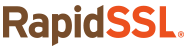 |
3,600円(税別) | |
Comodo SSL |
7,680円(税別) | |
Comodo エッセンシャルSSL |
3,600円(税別) | |
Comodo ポジティブSSL |
1,600円(税別) | |
JPRS ドメイン認証型SSL証明書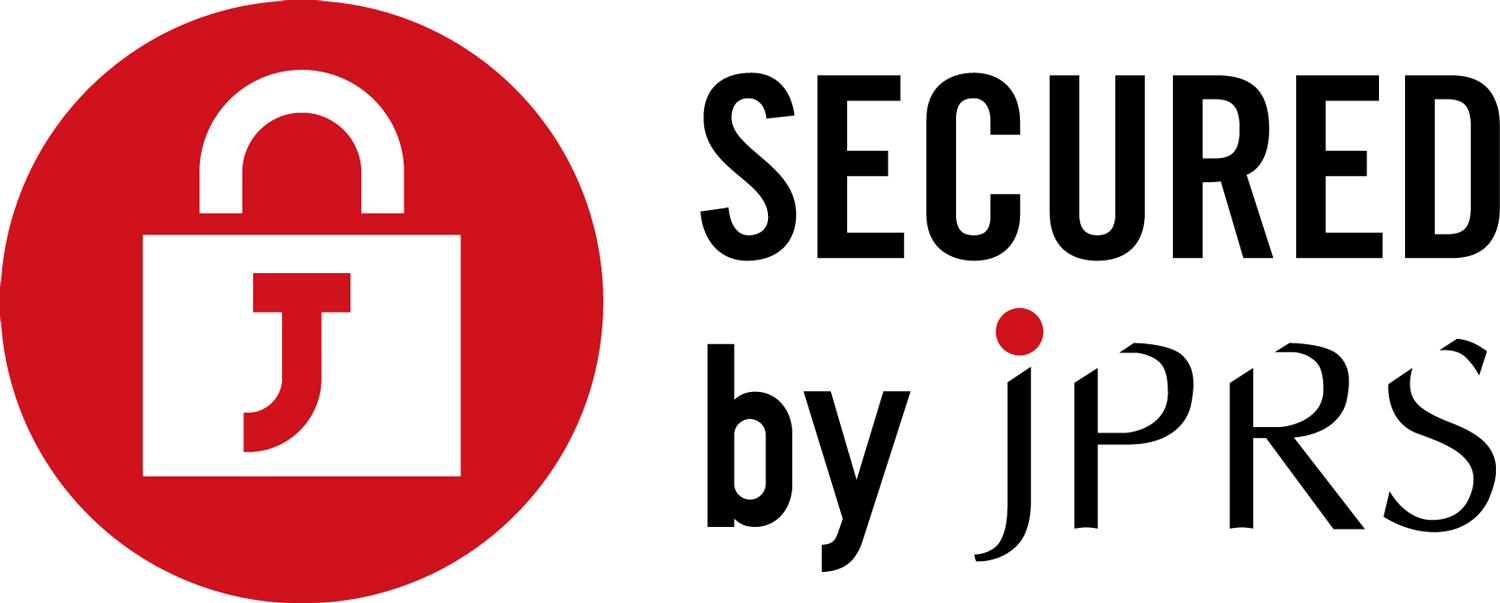 |
4,700円(税別) |
SSL導入費用
当サービスは、SSL証明書単体での購入は出来ません。予めご了承ください。
初期費用
- 上記の
SSL証明書
料金 - +
- SSL証明書
設定料金
(初年度) - +
- オプション料金
(ウェブサイトの常時SSL化設定など)
※必要な場合のみ - =
- 初回SSL導入費用
更新費用 (1年毎)
- 上記の
SSL証明書
料金 - +
- SSL証明書
設定料金
(更新時) - =
- SSL更新費用
取扱いドメイン認証型SSL証明書一覧の関連記事
この記事には、以下の関連記事がございます。合わせてご覧ください。

このページは、2018年09月20日に作成したページです。
このページに掲載している仕様・機能・操作手順は、現在リリースされているバージョンと異なる場合がございます。
SSL証明書は、どのタイプでも必ず有効期限があります。インストール済のSSL証明書の有効期限が切れたWebサイトにアクセスすると、以下の様な警告文がブラウザに表示されてWebサイトは閲覧不能となってしまいます。新しい有効期限のSSL証明書をインストールするか、httpsでアクセスしない様にするか(非SSLサイト)の対策を取らないと、Webサイトは閲覧不可の状態に陥ります。
アクセスしたユーザーが、この様な警告文が出た場合有効期限切れという事を理解する前に『このウェブサイトは危険』と認識して離脱しまうでしょう。
※ 以下は2018年現在の警告表示です。バージョンによって以下とは異なる画面が表示されますが、警告が表示される事は変わりません。
Google Chrome
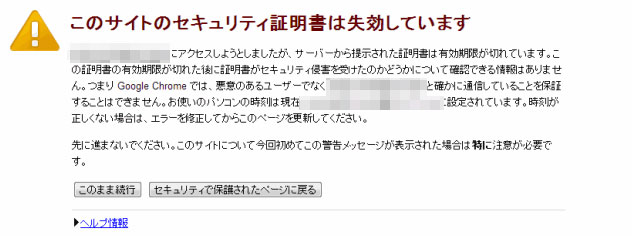
FireFox
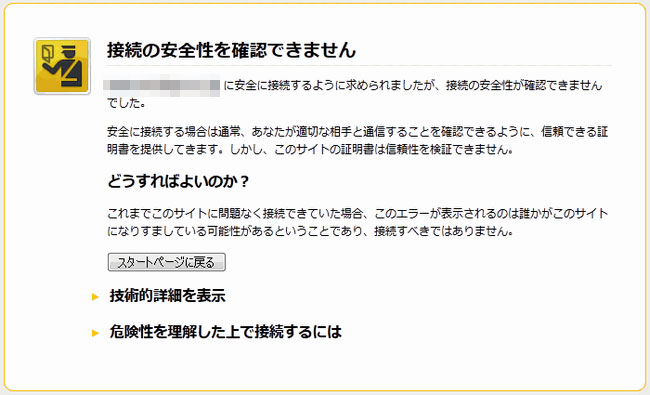
Internet Explorer
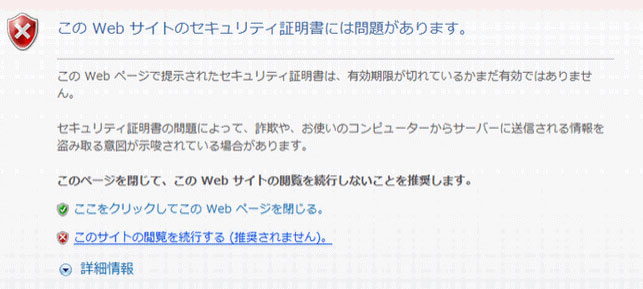
メールの送受信でSSLを利用している場合
メールの送受信でSSL証明書を利用している場合(POP over SSL、SMTP over SSL)は、まだWebサイト程に深刻ではありません。以下の様なメッセージが表示されますが、操作する事でメールの送受信は行う事はできます。但し送受信の度にメッセージが表示されるメールソフトもあります。
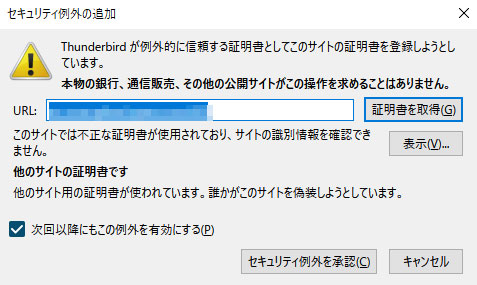
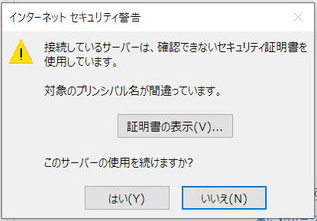
SSL証明書の有効期限が切れたら
もしSSL証明書の有効期限が切れてしまったら、直ぐに次の対策を取りましょう。
新しいSSL証明書をインストールする
改めて新しいSSL証明書をインストールする事で解消されます。
SSL証明書の有効期限が切れた場合、当社で再度、改めてSSL証明書をインストールする場合は、新規手続き扱いとなります。
こちらをご覧いただきまして、新規SSL証明書インストールの手続きをしてください。
Webサイト全体を非SSLサイトに(推奨しません)
https://(SSL通信)でアクセスされていたものをhttp://(平文通信)にする事で、警告は出なくなります。
その為には、次の修正を行う事が必要となります。
- HTTPリダイレクトの設定を解除する
- サイト内のリンクでhttps://~としている箇所をhttp://に修正
→修正しないと、httpsでアクセスされるのでリンク先は警告表示になります。
- サイト内の画像でhttps://~としている箇所をhttp://に修正
→修正しないと、その画像は表示されません。
- その他のファイル読み込みをhttps://~としている箇所をhttp://に修正
→修正しないと、そのファイルが読み込まれないので、体裁崩れや動作不良が発生します。
上記修正を全てのページに施す事で、閲覧可能にはなりますが、SSL暗号化されているページでは無くなりセキュリティリスクが上がります。また修正忘れなどで表示されないコンテンツ発生のリスクもあります。
これらの手間やリスクを考慮すると、安価なSSL証明書でもよいので新しいSSL証明書をインストールする方が賢明だと思われます。
有効期限切れSSL証明書を使うとWebサイトは閲覧不能にの関連記事
この記事には、以下の関連記事がございます。合わせてご覧ください。

弊社にSSL証明書導入をご依頼いただける場合、お客様が利用しているサーバーによって弊社でのSSL証明書購入・設定作業※1が出来ないものがあります。また、対応していても別途料金で費用が掛かる場合がございます。
※1 SSL証明書の購入・SSL証明書のインストールが出来ないのであり、お客様ウェブサイトの常時SSL化などの作業は可能です。
あくまでも弊社でのSSL証明書購入・設定作業が出来ない(独自SSLの持ち込みが出来ない)のであり、多くのサーバー事業者では独自SSLオプションを用意しています。お客様のウェブサイトにSSL証明書を導入したい場合は、お客様自身でサーバー事業者に申込してください。
独自SSLとは
独自SSLとは、お客様の独自ドメインで利用できるSSL証明書のことです。
独自SSLの持ち込み
独自SSLの持ち込みとは、そのレンタルサーバーが提供している独自SSL証明書では無く、他社(そのサーバー事業者にとって)から購入した独自SSL証明書のことです。
弊社で購入したSSL証明書を、弊社以外の共用サーバーで利用する場合は、この独自SSLの持ち込みに対応している事が前提になります。
当社の共用サーバーの場合
当社の共用サーバーは、「おまかせコース」「通常コース(管理画面PLESK付のプラン)」共に独自SSL証明書の利用が可能です。
オプションにより、提供しております。詳しくは以下のページをご覧ください。
共用サーバー(他社)
他社共用サーバーの独自SSLの持ち込みの可否状況です。
一覧に無いレンタルサーバーをご利用中のお客様は、ご利用中のサーバー事業者へお問い合わせください。
以下の情報は2020年6月現在のものです。今後各サーバー事業者の仕様変更により異なる場合がございます。
以下の持ち込みSSL可のサーバーは、弊社でインストール実績があるサーバーです。
| サーバー 事業者名 | 持ち込み SSLの可否 | CSR
SSL証明書の申請時におけるCSRとは、Certificate Signing Requesの略で、サーバ証明書発行の際に必ず必要となる、証明書署名要求と呼ばれるデータです。CSRはSSL証明書を利用したいサーバー上に生成して、生成したCSRを認証機関に提出し認証機関がこれに署名をして、サーバ証明書を発行します。CSRに入力する情報は、間違い無く登録する必要があり、間違いがあるとSSL証明書が発行されなかったり、審査対象となり発行が遅れる事があります。
作成 の方法 | 証明書 インストールの方法 | 新規・更新 時設定費用 ※1 |
月額利用料 ※2 |
|---|---|---|---|---|---|
| SuiteX | 〇 | 管理画面 | 管理画面 | 無し | 無し |
| さくらインターネット | 〇 | 管理画面 | 管理画面 | 無し | 無し |
| Xサーバー | × | × | × | × | × |
| KGOYA | 〇 | 管理画面 | 管理画面から依頼 | 10,000円~ ※SSLの有効期限残期間による | 無し |
| 大塚商会 アルファメールプレミア | 〇 | 管理画面 | 管理画面 | 無し | 無し |
| 大塚商会 アルファメール | × | × | × | × | × |
| NIF CLOUD Rental Server | 〇 | × ※2 | 管理画面 | 無し | 無し |
| iCLUSTA Rental Server | 〇 | × ※2 | 依頼形式 ※3 | 無し | 無し |
| お名前.com レンタルサーバー | × | × | × | × | × |
| WADAX | × | × | × | × | × |
| ヘテムル | × | × | × | × | × |
| ロリポップ | × | × | × | × | × |
※1 そのサーバー事業者に別途支払う料金です。(税別価格)
※2 秘密鍵・CSRの作成機能はありません。弊社にご依頼の場合は、弊社サーバー内で秘密鍵・CSRを作成して証明書を取得・インストールする事が出来ます。
※3 証明書を取得したら、お客様からサーバー会社にメールで依頼する方式です。インストール完了まで3~10日程度必要で、不備などがある場合、それ以上の日数を要する事がある為、余裕をもって準備する必要があります。
専用サーバー・VPS・クラウドなど
専用サーバーやVPS、クラウド等 root権限付きのサーバーをご利用のお客様は、基本的には独自SSLの利用に制限はありません。
但し、ご利用中のサーバー事業者によっては、制限を掛けている場合がございます為、事前の調査が必要となります。
レンタルサーバー各社の独自SSL持ち込みの可否の関連記事
この記事には、以下の関連記事がございます。合わせてご覧ください。
